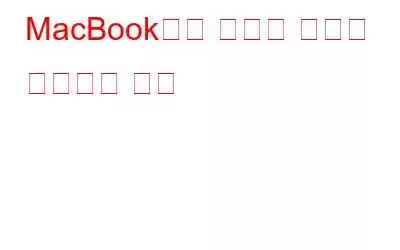MacBook의 휴대성 덕분에 책상, 소파, 카페 등 어디에서나 쉽게 휴대할 수 있습니다. 이러한 휴대성의 핵심 측면 중 하나는 MacBook의 배터리 수명입니다. 수명이 길어질수록 이동 중에도 더 오래 머물 수 있습니다.
그러나 시간이 지나면 이러한 배터리는 광고된 용량을 잃을 수 있습니다. MacBook Air 또는 Pro를 5년 이상 사용했다면 배터리 상태를 지속적으로 확인해야 합니다. 특히 다음과 같은 의심스러운 순간에 주의를 기울이십시오. 배터리가 빨리 방전되거나 전원이 제대로 작동하지 않습니다. 이러한 배터리 문제는 수많은 재충전 주기로 인해 발생할 수 있으므로 최적의 결과를 얻으려면 배터리를 교체해야 할 수도 있습니다.
MacBook에서 배터리 상태를 확인하는 방법
이 가이드에서는 MacBook의 배터리 상태를 확인하는 방법, 결함이 있는 MacBook 배터리를 수정하기 위한 적절한 솔루션 구현 및 필요한 경우 MacBook 배터리를 교체하는 방법에 대해 논의하겠습니다.
1부- MacBook의 전원 상태를 확인해야 하는 이유는 무엇입니까?
배터리 상태와 서비스 가능성을 정기적으로 모니터링해야 합니다. 그렇지 않으면 MacBook이 때때로 제대로 응답하지 않을 가능성이 큽니다.
파트 2- MacBook의 배터리 상태를 확인하는 방법
MacBook의 배터리를 확인하는 세 가지 방법을 공유하겠습니다. 건강: 상태 표시줄을 통해 시스템 환경설정 및 타사 유틸리티 사용 – coconutBattery 3을 통해.
방법 1- 상태 표시줄을 사용하여 배터리 상태 확인다음 단계를 주의 깊게 따르세요:
1단계 – Option(Alt) 키를 길게 누르기
Alt 키를 누른 후 메뉴 표시줄에서 배터리 아이콘을 클릭하면 됩니다.
2단계 - 고급 옵션 배터리 메뉴
배터리 아이콘을 클릭하자마자 고급 옵션 목록이 화면에 나타나 MacBook의 배터리 수명에 대한 중요한 세부 정보를 알려줍니다.
- 정상: MacBook의 배터리가 제대로 작동하고 있습니다.
- 곧 교체: Mac으로 작업할 수 있지만 배터리를 곧 교체해야 합니다. 확실히 성능이 저하되었으며 이전보다 충전량이 줄어듭니다.
- 지금 교체: 가능한 한 빨리 MacBook 배터리를 교체해야 합니다. 충전 용량이 적으므로 더 손상되기 전에 교체해야 합니다.
- 서비스 배터리: 배터리를 즉시 교체해야 합니다. 손상되거나 과열되어 MacBoo의 다른 구성 요소에 문제가 발생할 수 있습니다. k.
이것은 MacBook의 배터리 상태를 확인하는 가장 쉬운 방법 중 하나입니다. 또는 아래에 언급된 해결 방법을 확인하여 자세한 내용을 확인할 수 있습니다.
방법 2 - 시스템 환경설정을 통해 배터리 상태 확인다음 단계를 주의 깊게 따르세요:
1단계 - 이 Mac 정보
Apple 아이콘 > 이 Mac 정보를 누르세요.
2단계 - 시스템 보고서 열기
새 팝업 창에서 Mac 개요를 확인하고 시스템 보고서 버튼을 찾아서 클릭하세요.
3단계 - 전원 메뉴로 이동
클릭하자마자 시스템 보고서, 새 창이 화면에 나타납니다. > 왼쪽 패널에서 전원 버튼을 누르세요. 장치와 관련된 전체 배터리 정보가 표시됩니다. 여기에는 모델 정보, 배터리 상태, 사이클 수, 충전 정보, 건강 정보, 전압 등이 포함됩니다.
앞서 언급한 두 방법 모두 MacBook의 배터리 상태에 대한 간략한 정보를 알려줍니다. 더 자세한 데이터가 필요한 경우 타사 무료 유틸리티인 coconutBattery 3을 설치해 보세요.
방법 3 - 코코넛 배터리를 통해 배터리 상태 확인Mac 애플리케이션은 수명과 관련된 완전한 세부 정보를 제공합니다. Mac 배터리, 충전 빈도, 교체가 필요한지 분석하는 데 도움이 되는 기타 관련 정보. 또한 coconutBattery 3는 iPhone을 Mac에 연결하여 iPhone의 배터리 수명을 확인하는 데에도 도움이 됩니다.
1단계 – coconutBattery 설치
배터리 분석 애플리케이션을 다운로드하여 컴퓨터에 설치하세요. MacBook.
2단계 - coconutBattery 3 실행
애플리케이션을 두 번 클릭하여 실행하세요.
3단계 - 배터리 성능 확인
메인 대시보드에서 Mac 및 배터리 관련 정보를 확인할 수 있습니다. 다음을 포함한 세부정보를 기록할 수 있습니다.
- 현재 충전량
- 완전 충전 용량
- 배터리 상태(전체)
- 배터리 온도
- 전원 어댑터
- 주기 수 등!
4단계 - 보고서 이해하기
이제 MacBook의 배터리 상태와 관련된 모든 필수 세부 정보를 알았으므로 다음 사항에 유의하는 것이 중요합니다.
- 배터리 온도는 50-95°F 사이여야 합니다. 위 배터리가 손상될 수 있습니다.
- 완전 충전 또는 설계 충전 용량이 부족한 경우 배터리, DC-In 또는 로직 보드를 교체해야 합니다. d.
파트 3- 결함이 있는 MacBook 배터리를 어떻게 수리합니까?
MacBook을 충전하는 동안 지속적으로 문제가 발생하는 경우 다음과 같은 조치를 취할 수 있습니다. 배터리 수명을 향상시킵니다. 실제로 이 문서에서는 Mac의 배터리 수명을 연장하기 위한 여러 가지 해결 방법을 다루었습니다: MacBook의 배터리 수명을 향상시키는 빠른 팁.
- 배터리 보정
배터리를 더 오랫동안 유지하려면 배터리를 자주 보정해야 합니다. 이 프로세스에는 배터리를 충전하고 완전히 방전시킨 후 다시 충전하는 과정이 포함됩니다.
- 시스템 관리자 컨트롤러 재설정
이는 배터리를 재평가하는 데 도움이 됩니다. 배터리를 처음부터 다시 설치하고 기본 하드웨어 설정으로 돌아갑니다.
- MacBook을 종료합니다.
- 전원이 꺼진 후 MagSafe 전원 어댑터를 연결합니다.
- Ctrl + Shift + Option/Alt 및 전원 버튼을 몇 초 동안 길게 누르기만 하면 됩니다.
- 동시에 손을 떼세요.
- 이렇게 하면 SMC가 재설정됩니다!
- 완료되면 전원 버튼을 눌러 MacBook을 시작하세요.
이렇게 하면 MacBook의 일반적인 배터리 문제가 해결되기를 바랍니다.
PART 4 : MacBook Pro에서 배터리를 교체하는 방법은 무엇입니까?
작업은 기본적으로 다음 단계로 구성됩니다.
- MacBook을 종료합니다.
- 나사를 제거합니다. 후면 덮개를 잡습니다.
- 배터리를 조심스럽게 분리합니다.
- 지금 배터리를 고정하는 나사를 제거합니다.
- 배터리를 들어 올리고 새 배터리로 교체합니다.
- 새 배터리를 조심스럽게 나사로 조이고 커넥터를 다시 장착하세요!
맥북에서 결함이 있는 배터리를 새 배터리로 교체하는 방법입니다.
파트 5: 자주 묻는 질문:
Q1. Mac에서 가장 좋은 사이클 수는 무엇입니까?
1,000사이클이면 적어도 3년 동안 정기적으로 사용하기에 충분한 양입니다.
Q2. MacBook Pro를 충전하는 이상적인 방법은 무엇일까요?
충전에는 표준 USB-C 케이블을 사용하세요. USB-C 포트 중 하나에 케이블을 꽂고 전원 콘센트에 연결하기만 하면 됩니다.
Q3. MacBook Pro를 얼마나 자주 충전해야 합니까?
배터리를 거의 사용하지 않는 사람이라면 다시 충전하기 전에 배터리를 완전히 방전시켜야 합니다. 관련 읽기: 빠른 체크리스트: MacBook Pro를 더 빠르게 만드는 방법 Mac이 느리게 반응하는 이유는 무엇입니까? 2021년 상위 10개 Mac 온도 모니터링 앱 나의 Mac 찾기 기능으로 도난당한 MacBook을 되찾으세요. 새로운 MacBook으로 다시 시작하세요
읽기: 0